Cómo Descargar E Instalar AltStore En IPhone/IPad
Apple tiene reglas muy estrictas sobre qué aplicaciones se pueden poner en la App Store. Esto es para asegurarse de que sus usuarios estén seguros y no se les robe su información. Debido a esto, los usuarios de iOS y iPadOS no pueden poner aplicaciones en sus dispositivos, como emuladores de consola, clientes de torrent, etc. AltStore quiere ser el lugar para las aplicaciones que superen los límites del sistema operativo de Apple. Lo más interesante de esto es que no tienes que hacer jailbreak a tu teléfono para usarlo.
AltStore es una tienda de aplicaciones alternativa para dispositivos Apple como iPhones y iPads. Permite a los usuarios instalar aplicaciones que no han sido aprobadas por Apple y que no están en la App Store oficial. Esta tienda tiene su propia forma de llevar las aplicaciones al mundo. Utiliza el programa de certificados empresariales de Apple para eludir el proceso de revisión de la App Store.AltStore puede instalar aplicaciones en dispositivos que no han sido desbloqueados mediante el uso de este certificado.
Si eres un usuario avanzado y quieres probar esto en tu propio dispositivo iOS o iPadOS (y sabes lo que significa instalar software de terceros no compatible en tu iPhone o iPad de una manera que Apple no admite), lee para descubrir cómo instalar AltStore en tu iPhone o iPad y cómo obtener aplicaciones a través de él.
anuncio
| Más: Descarga de la tienda de aplicaciones de Amazon para dispositivo Android
¿Qué Es Exactamente AltStore?
¿Anhelas aplicaciones de iOS o iPadOS que no se pueden encontrar en la App Store? ¿Tu sueño es usar un cliente o emulador de torrent en tu dispositivo iOS? En ese caso, tendrás que usar AltStore, una tienda de aplicaciones de terceros que te permite cargar programas en tu iPhone o iPad usando solo tu ID de Apple.
Cómo Instalar AltStore En Tu IPhone O IPad
Dado que no usaremos la App Store, instalar AltStore no es tan fácil como instalar cualquier otra aplicación. En su lugar, lo haremos con la ayuda de un ordenador. Funciona tanto con Mac como con Windows. Antes de pasar a los siguientes pasos, asegúrate de que iCloud esté configurado en tu Mac o de que el cliente de escritorio de iCloud y iTunes estén instalados en tu PC con Windows.
1. Abra el navegador web de su ordenador y vaya a altstore.io. Descarga la versión de "AltServer" que funciona con tu sistema operativo.

2. Extraiga el archivo que acaba de descargar y luego instálelo. Cuando ejecutes AltStore, verás el siguiente mensaje si aún no has instalado iCloud o si lo has descargado de Microsoft Store. Para obtener iCloud rápidamente, todo lo que tienes que hacer es hacer clic en "Descargar".

3. A continuación, usa el cable USB para conectar tu iPhone o iPad al ordenador. Si estás usando Windows, abre iTunes (o Finder en Mac). Para ver la página Resumen, haga clic en el icono del dispositivo.

4. Desplázate hacia abajo en esta página y asegúrate de que "Sincronizar con este iPhone a través de Wi-Fi" esté activado.

5. No se abrirá ninguna ventana cuando ejecutes AltServer en tu ordenador. Pero AltServer se ejecutará en la bandeja del sistema de su ordenador con Windows. En un Mac, el icono de AltServer se encha en la esquina superior derecha de la barra de menús. En cualquier caso, haga clic en el icono de AltStore, elija "Instalar AltStore" en el menú desplegable y, a continuación, haga clic en su iPhone o iPad que esté conectado al ordenador.

6. Para seguir adelante con la instalación, se le pedirá que inicie sesión con su cuenta de Apple. Después de introducir la información, haga clic en "Instalar".

7. En solo unos segundos, AltStore debería configurarse en tu dispositivo. Sin embargo, no podrás abrir la aplicación de inmediato, porque recibirás un mensaje de error que dice "Desarrollador empresarial no de confianza". Tendrás que confiar en el desarrollador para solucionar esto.

8. Vaya a Configuración > General en su iPhone o iPad y toque "Perfiles y gestión de dispositivos", como se muestra a continuación.

9. A continuación, toque la dirección de correo electrónico que utilizó al configurar AltStore.

10. Ahora, haga clic en "Confiar" para seguir adelante.

11. Toca "Confiar" de nuevo cuando se te pida que confirmes. Ahora, no deberías tener problemas para abrir AltStore.

¡Y eso es todo! Ahora has puesto AltStore en tu iPhone y iPad.
| Más: Descarga de Google Play Store para PC con Windows
Conclusión
Es importante saber que si instalas AltStore, solo funcionará durante 7 días a menos que tengas una cuenta de desarrollador de Apple de 99 $ al año. Si quieres seguir usando AltStore después de que se haya agotado, tendrás que volver a instalarlo en tu iPhone o iPad. Este límite de tiempo de 7 días también funciona para las aplicaciones que se descargaron fuera de Google Play usando AltStore. Si AltStore o las aplicaciones instaladas aún no han caducado, puede conectar su dispositivo al ordenador que ejecuta AltServer, abrir la aplicación AltStore y tocar "Actualizar todo" en la sección Mis aplicaciones.
En el momento de escribir este artículo, Delta y Clip son las únicas dos aplicaciones en AltStore que pronto serán compatibles con fuentes de terceros. También puedes cargar aplicaciones yendo a la aplicación Archivos y seleccionando los archivos .ipa.
En este momento, cualquiera puede usar AltStore para ejecutar remuladores para consolas de juegos como Super NES, Game Boy Advance, Nintendo DS y más en sus iPhones y iPads. Solo tienes que ir a AltStore y descargar la aplicación Delta. O, si siempre has querido un administrador de portapapeles dedicado en iOS o iPadOS, puedes instalar Clip.
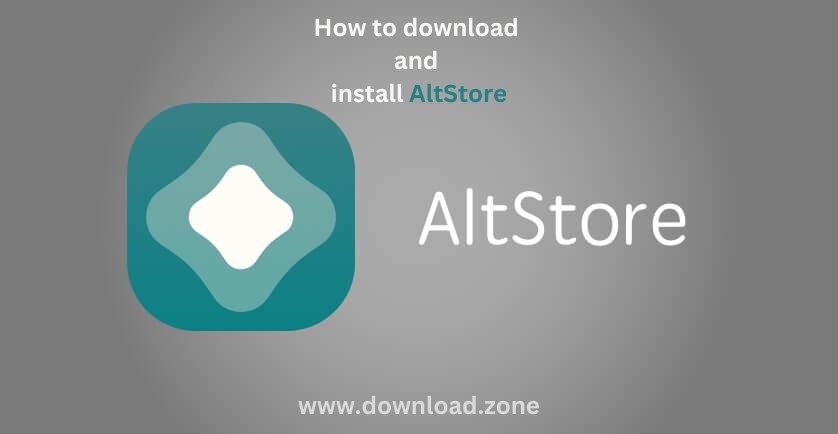

No hay comentarios:
Publicar un comentario